アップグレード用のインスタンスの確認および準備
Gen 1のOracle Analytics Cloudインスタンスのアップグレードがスケジュールされている場合、Oracle Cloud Infrastructure ConsoleのGen 2のOracle Analytics Cloudへのアップグレードの詳細が表示されます。コンソールから、アップグレードに使用可能なすべてのGen 1インスタンスのリストを、現在のアップグレード・スケジュールとともに表示できます。
アップグレードを円滑に進めるために、必要なすべてのリージョンをサブスクライブしていることを確認し、アップグレード・スケジュールを確認し、不要なインスタンスを削除してから、アップグレードの準備をします。計画メンテナンス・イベントについてユーザーに通知し、アップグレード前にスナップショットを作成する必要があります。
- Oracle Cloud Infrastructureコンソールで、左上隅にある
 をクリックします。
をクリックします。Gen 1上のOracle Analytics CloudインスタンスがデプロイされているOracle Cloudアカウント(テナンシとも呼ばれる)にサインインしていることを確認します。
- 「アナリティクスとAI」をクリックします。「Analytics」で、「Analytics Cloud」をクリックします。
アップグレードに使用できるアナリティクス・インスタンスを表示するには、現在のテナンシに
inspect analytics-instances権限が必要です。ユーザーへのアナリティクス・クラウド・インスタンスを管理する権限の付与を参照してください。 - 「その他のインスタンス(Gen 1)」をクリックします。メッセージは、現在のリージョンのアップグレードに使用できる1つ以上のアナリティクス・インスタンス(Gen 1)があり、現在のリージョンのGen 1にデプロイされているOracle Analytics Cloudインスタンスのリストが表示されることを示します。たとえば、米国東部(アッシュバーン)にサインインすると、アッシュバーンにデプロイしたサービスのリストが表示されます。フェニックスやトロントなどの他のリージョンにデプロイされたサービスを表示するには、現在のリージョンを変更します。
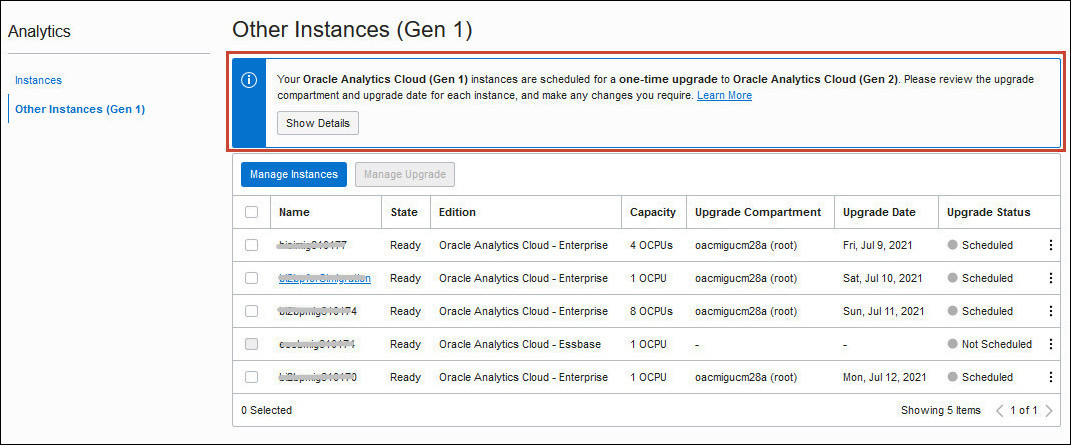
- 「アップグレード・ステータス」を選択して、「スケジュール済」のインスタンスを確認します。
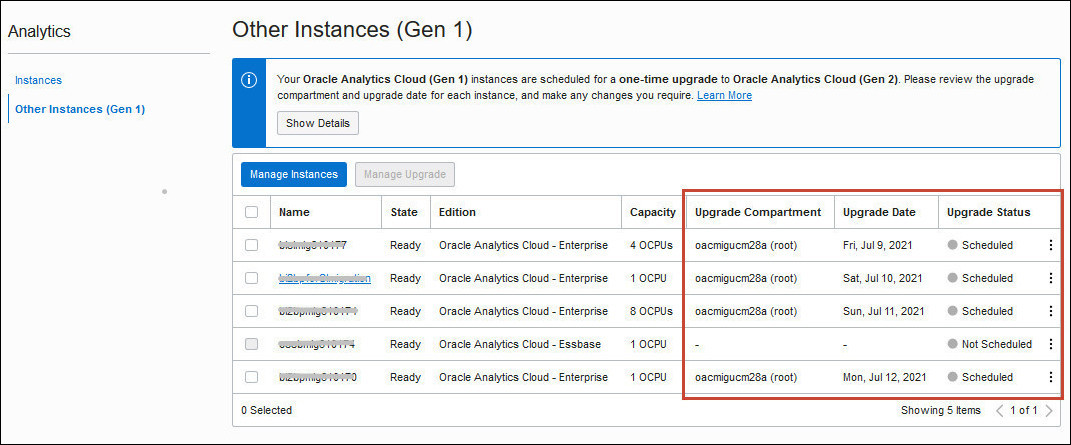 ノート
ノート
アップグレード通知電子メールを受信してから2日以内にアップグレードがスケジュールされているインスタンスが表示されない場合は、My Oracle Supportでサービス・リクエスト(https://support.oracle.com/portal)を記録します。
- 不要になったインスタンスを削除し、アップグレードから除外します。
これ以上使用しないレガシー・トライアル・インスタンスまたはテスト・インスタンスがある場合は、ここで削除してアップグレード・プロセスから除外し、使用しなくなったサービスのコストを回避します。
- 「インスタンスの管理」をクリックします。
- 削除するサービスの「このインスタンスの管理」をクリックし、「削除」をクリックします。
- 「削除」を再度クリックして確認します。
- アップグレード日とアップグレード・コンパートメントを確認します。
日付およびコンパートメント情報は、アップグレード・ステータスが「未スケジュール」から「スケジュール済」に変わった場合に表示されます。
-
コンパートメントのアップグレード - 必要に応じて、ターゲット・コンパートメントを変更します。
-
アップグレード・スケジュール - 必要に応じて日付のみを変更します。
-
- Gen 1でOracle Analytics Cloudインスタンスをバックアップします。
アップグレードを開始する前にスナップショットを作成して、データを確実にバックアップすることをお薦めします。
- Oracle Analytics CloudのIPアドレスを許可リストに現在含めるかどうかを確認します。
その場合、アップグレードされたインスタンスのIPアドレスが異なるため、これらの許可リストを更新する必要があります。
アップグレード・スケジュールがロックされると、許可リストを更新できるように、Oracleによって新しいIPアドレス情報が通知されます。アップグレード前またはアップグレード後の許可リストの更新を参照してください。
- データ・ゲートウェイを使用してリモート・データ・ソースに接続する場合は、データ・ゲートウェイをGen 1のOracle Analytics Cloudと互換性のあるバージョンにアップグレードします。
たとえば、Gen1上のOracle Analytics Cloudに2022年9月の更新が含まれている場合、データ・ゲートウェイMay 2022以降を使用できます。Oracle Analytics Cloudのダウンロード・ページを参照してください。「データ・ゲートウェイのダウンロード」および「データ・ゲートウェイのインストールまたはアップグレード」も参照してください。
- 計画されたメンテナンス・イベントをユーザーに十分通知します。
アップグレードは、アップグレード・スケジュールに示された日時(ローカル・データ・センター時間)に開始され、アップグレードは8時間以内に完了します。独自のチェックおよび検証を完了するために、アップグレード・ウィンドウの後でしばらく時間がかかる場合があります。
アップグレード・ウィンドウでは、Gen 1のOracle Oracle Analytics Cloudインスタンスが読取り専用モードになります。ブラウザ・ウィンドウの上部に、Oracle Analyticsが読取り専用モードと表示されるバナーが表示されます。読取り専用モードでは、ユーザーはデータを表示およびレポートできますが、データに対する変更を追加、編集、削除または保存することはできません。

アップグレードが完了すると、Gen 1のOracle Oracle Analytics Cloudインスタンスはロックされ、アクセスできなくなります。ユーザーが次にOracle Analytics Cloud URLにアクセスすると、アップグレードされたGen 2インスタンスに自動的にリダイレクトされます。